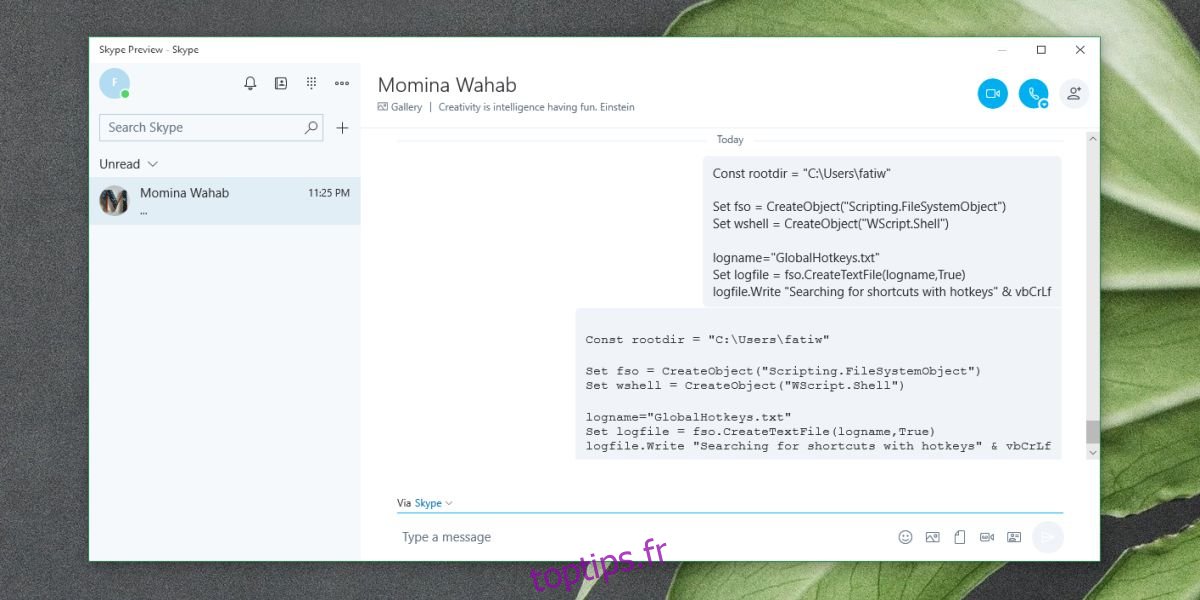Skype a radicalement changé depuis son acquisition par Microsoft et tous les changements n’étaient pas pour le mieux. L’application semble avoir perdu l’intrigue sur ce qui la rendait géniale. Cela dit, il conserve toujours la plupart de ses fonctionnalités d’origine et les gens l’utilisent toujours pour les réunions et les interviews. Sur Skype, lorsque vous envoyez du code via une discussion textuelle, l’application le traite comme du texte ordinaire et les lignes de code sont enveloppées pour une meilleure lecture. Les gens utilisent des applications comme Pastebin pour partager du code, mais vous pouvez envoyer du code sur Skype et le mettre en forme en conséquence.
Envoyer le code sur Skype
Skype est une application assez complexe qui doit garder les choses simples pour que tout le monde puisse l’utiliser. C’est pourquoi vous ne verrez aucune barre de mise en forme du texte, même si vous pouvez mettre le texte en gras ou le souligner. Pour appliquer ce type de mise en forme, vous devez utiliser des caractères spéciaux et il en va de même lorsque vous devez envoyer du code sur Skype.
Pour envoyer du code sur Skype, vous avez deux options; entourez le code dans les balises de début et de fin {code}, comme vous le faites avec les éléments HTML, sauf que les balises de début et de fin sont identiques. La deuxième option consiste à faire précéder le code de deux points d’exclamation, c’est-à-dire !!.
Lorsque vous envoyez du code de cette façon, Skype n’enveloppe pas les lignes et utilise une police différente pour cela.
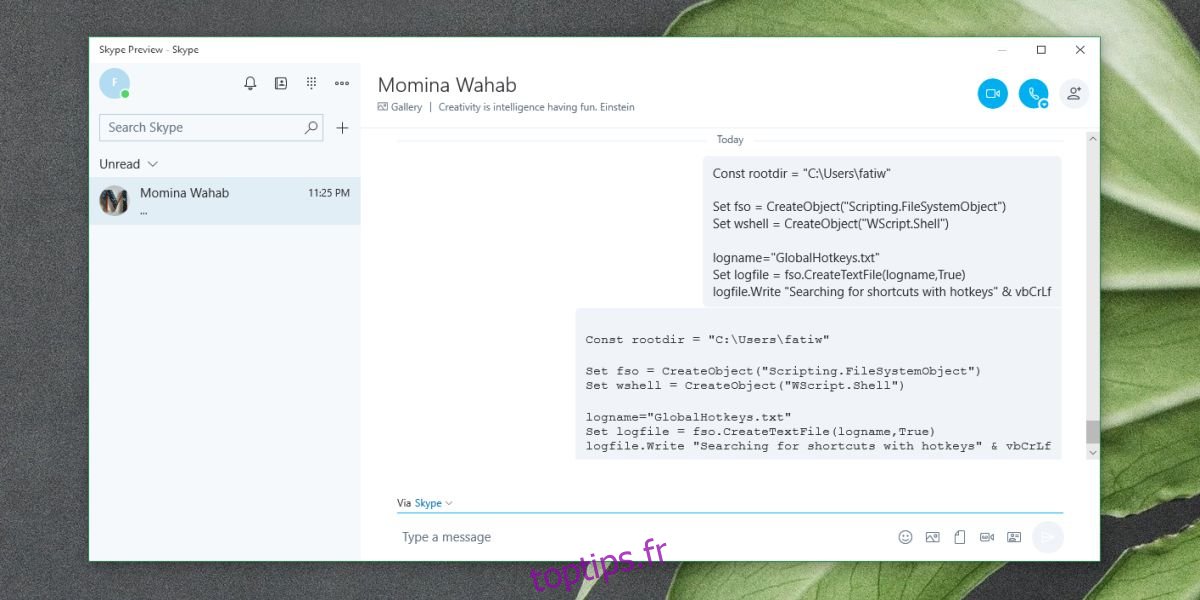
Exemple 1
{code}
Définissez fso = CreateObject (« Scripting.FileSystemObject »)
Définissez wshell = CreateObject («WScript.Shell»)
logname = « GlobalHotkeys.txt »
Définissez logfile = fso.CreateTextFile (logname, True)
logfile.Write «Recherche de raccourcis avec des raccourcis clavier» & vbCrLf
{code}
Exemple 2
!!
Définissez fso = CreateObject (« Scripting.FileSystemObject »)
Définissez wshell = CreateObject (« WScript.Shell »)
logname = « GlobalHotkeys.txt »
Définissez logfile = fso.CreateTextFile (logname, True)
logfile.Write «Recherche de raccourcis avec des raccourcis clavier» & vbCrLf
Les deux ci-dessus fonctionnent sur l’application Skype Windows 10 UWP. La balise {code} est un peu nouvelle et peut donc ne pas fonctionner sur toutes les versions de l’application. Si ce n’est pas le cas, vous pouvez utiliser le !! jeu de caractères qui est plus ancien et mis en œuvre plus universellement.
Le code est formaté en conséquence sur les versions iOS et Android de l’application Skype, cependant, comme les appareils sur lesquels ils s’exécutent ont de petits écrans, les lignes de code peuvent toujours être encapsulées.
L’interface de Skype a beaucoup changé et presque toutes les nouvelles fonctionnalités ont poussé l’application à être plus sociale plutôt que productive. C’était l’application idéale pour les réunions, les conférences téléphoniques et même les discussions personnelles. La seule fonctionnalité orientée productivité ajoutée par Skype concernait son interface Web qui vous donne un éditeur de code dans un appel Skype.